
OBS Studioには全部で6つの外観スタイルが用意されており、見た目のデザインを変更できます。
自分の好みに合わせて見た目をカスタマイズできるので、今回はOBS Studioの外観スタイルを変えて見た目のデザインを変更する方法を解説していきます!
ちなみに、自分は「しふぁの作業部屋」というYouTubeチャンネルを運営しており、OBSの使い方や各種設定方法を解説した動画をたくさん投稿しているので、気になる人はこちらも要チェックです!
🔽OBSの使い方を全てまとめたページはこちら!
check!
>>OBS Studioの使い方まとめページを確認する!
OBSのテーマを変えて見た目を変更する方法
OBSの画面右下にある「設定」をクリックしてください。
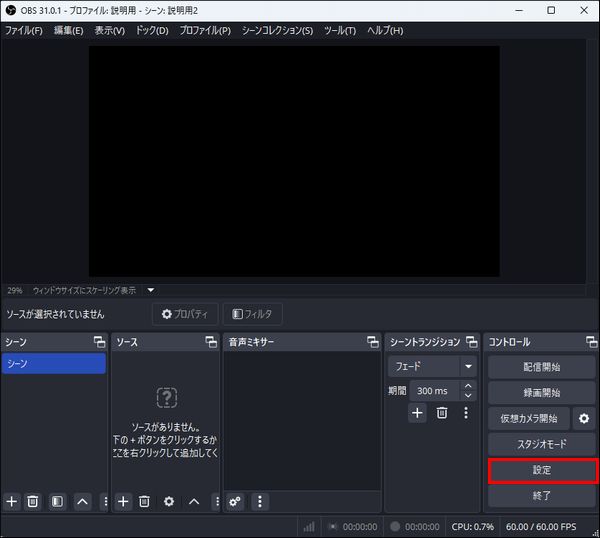
次に「外観」の項目の中にある「スタイル」でOBSの見た目を変更していきます。
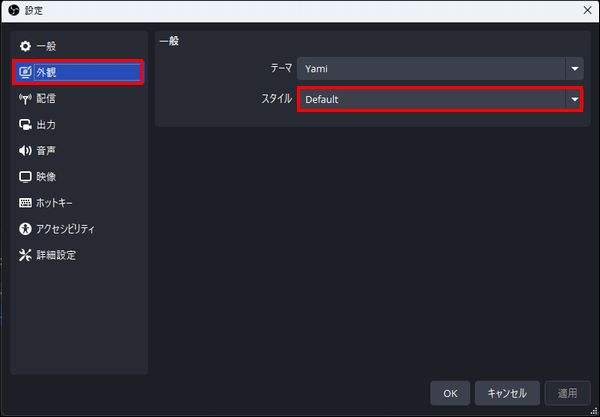
この部分をクリックすると以下の6つのテーマが表示されるので、好きな物を選択してみて下さい。
・Classic
・Default(初期設定で選択)
・Grey
・Light
・Rachni
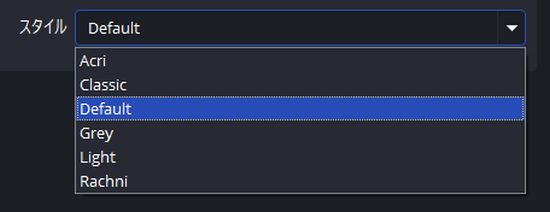
実際にスタイルを変更すると、設定画面のデザインも変わります。
画面左にある各項目を確認してデザインを確認することはもちろん、
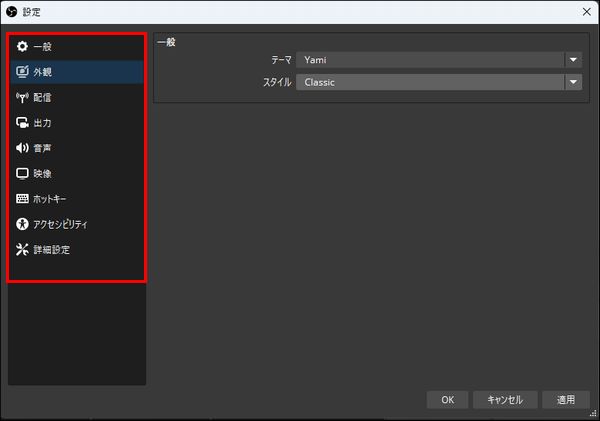
OBSのメイン画面も確認してデザインを確認してください。
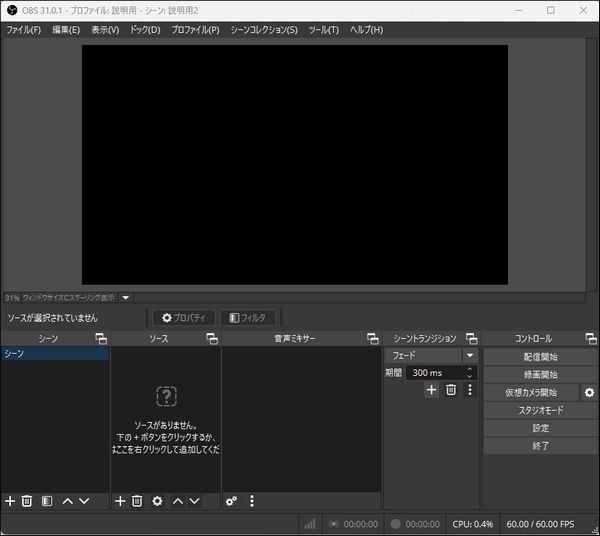
まとめ
今回はOBS Studioの外観スタイル(テーマ)を変えて見た目のデザインを変更する方法を解説しました!
OBSの録画・配信設定方法や、画像やBGMの入れ方といった使い方を解説したページを別に作成しています。
OBSの使い方で気になる事がある場合は、こちらのページをチェックしてみて下さい!
check!
>>OBS Studioの使い方まとめページを確認する!
ちなみに、自分は「しふぁチャンネル」というゲーム実況チャンネルと「しふぁの作業部屋」というこれからYouTubeを始めたい人向けの情報を発信しているチャンネルを運営していますが、両方のチャンネルとも収益化の条件である、
・直近12ヶ月の総再生時間が4000時間以上
この条件をクリアしており、収益化もしています。
特に「しふぁの作業部屋」ではたった4ヶ月間・3日に1本動画を投稿するだけで収益化する事ができたので、その時のノウハウをまとめた記事をnoteにて販売しております。

少しでも早く登録者数や再生回数を増やして収益化まで行きたいと考えている人にとって役に立つ情報を解説していますし、今なら購入者限定で無料で貰えるお得な特典も用意しています!
今後も特典を増やしたり、内容のアップデートも行っていく予定なので、お得なうちにチェックしてみて下さいね♪



コメント